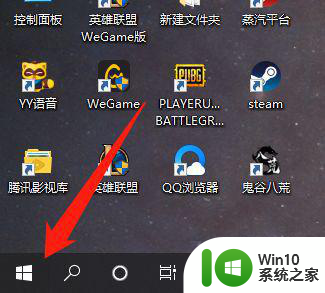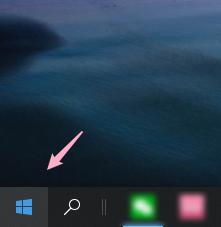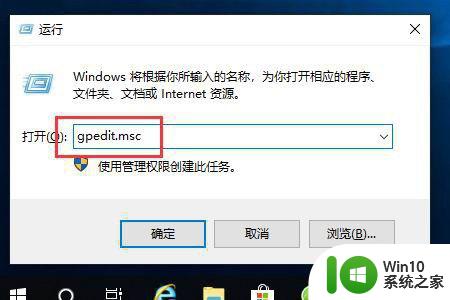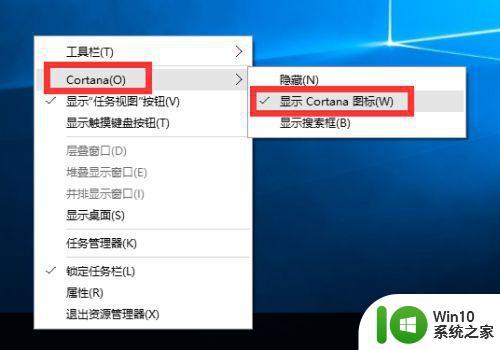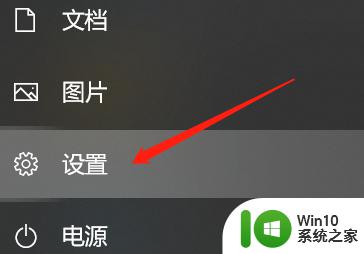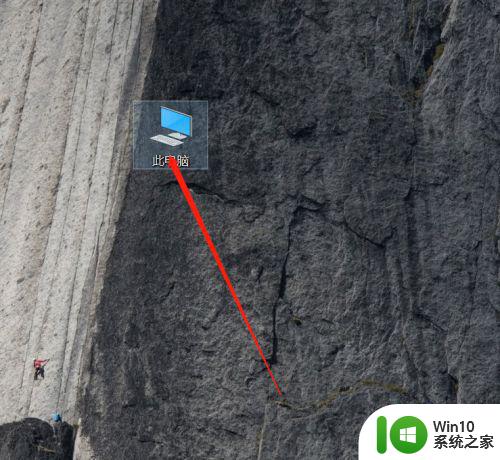win10语音助手小娜唤醒设置方法 win10语音助手小娜唤醒快捷键设置
win10语音助手小娜唤醒设置方法,Win10系统中的语音助手小娜为我们提供了便捷的语音操作功能,让我们能够通过语音与电脑进行交互,为了更加方便地使用小娜,我们可以设置唤醒功能和快捷键,以便更快地启动和操作小娜。下面将为大家介绍Win10系统中小娜的唤醒设置方法和快捷键设置方法,让我们一起来探索如何更好地利用小娜帮助我们提高工作效率和生活品质。
具体方法:
1、点击桌面左下角“开始”——“设置”,进入“Windows设置”。
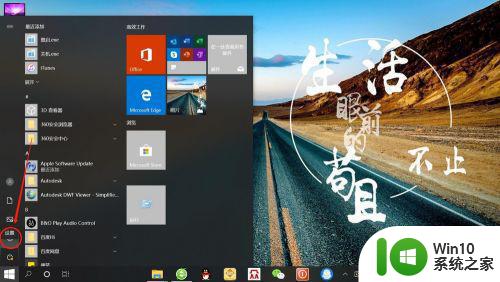
2、在“Windows设置”页面,点击“Cortana”,进入“Cortana”设置。
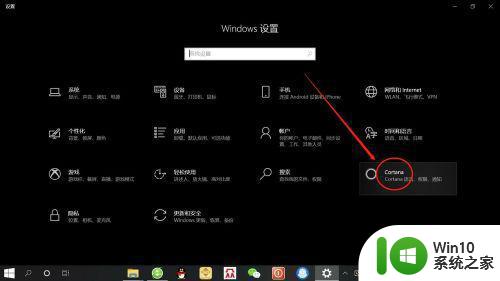
3、在“Cortana”设置页面,点击”对Cortana说话“,进入”对Cortana说话“设置。
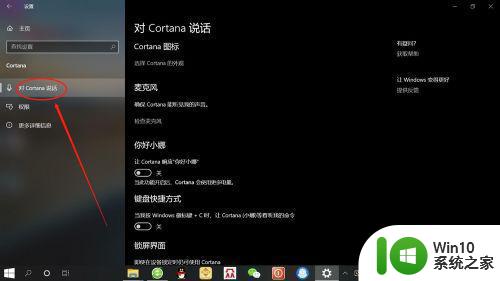
4、在”对Cortana说话“设置页面,将”你好小娜“由默认的关闭设置为开启即可,如下图所示。
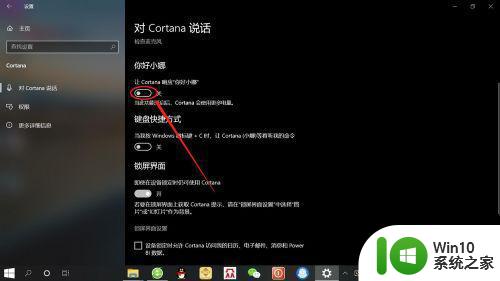
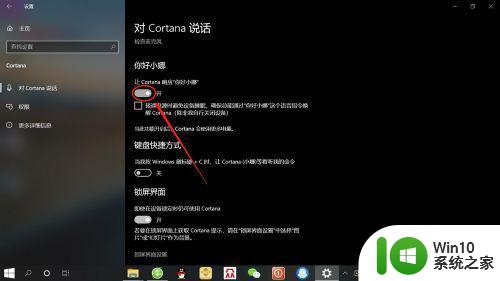
5、接着,只需对着电脑说”你好小娜“即可唤醒”小娜“,从而实现语音控制,如下图所示。
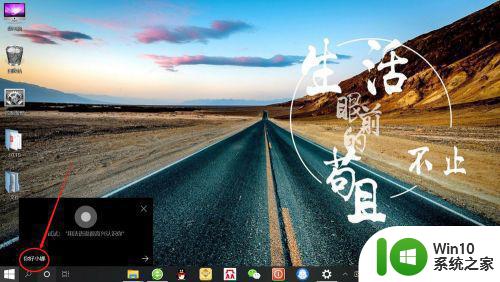
这就是win10语音助手小娜唤醒设置方法的全部内容,对于那些还有疑问的用户,可以参考小编的步骤进行操作,希望这篇文章能对大家有所帮助,谢谢。